Bất cứ người dùng nào cũng phải thao tác cài đặt phần mềm trên máy tính của mình khi sử dụng. Thế nhưng, nhiều lúc máy tính sẽ gặp phải những thông báo khá khó chịu từ Windows điển hình như từ chối chạy, báo lỗi,… đặc biệt là các phần mềm hay ứng dụng liên quan đến cá cược trực tuyến. Vậy phải làm gì nếu gặp tình trạng này?
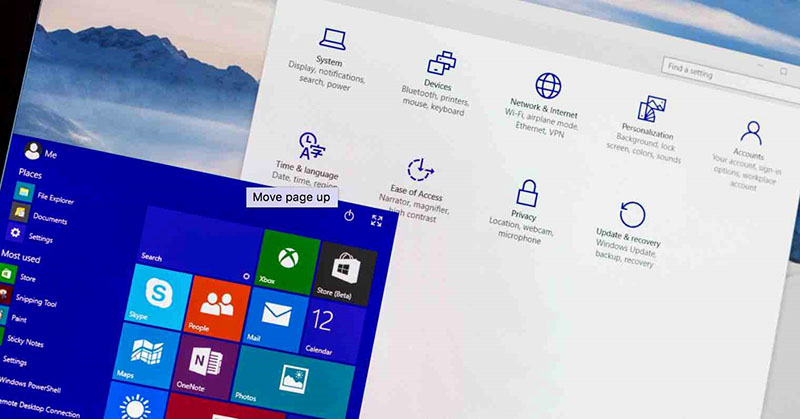
- Sử dụng Run as Administrator
Mọi phần mềm đều cần được cài đặt với quyền quản trị cao nhất trong Windows, vậy nên nếu không khởi chạy ở chế độ này, tính năng User Account Control (UAC) của Windows sẽ chính là vật cản để cài đặt thành công. Điều bạn cần làm lúc này là sử dụng Run as administrator và cài đặt phần mềm đó.
- Phân loại phiên bản
Phần mềm cài đặt trên Windows có 2 hệ phiên bản là 32bit (x86) và 64bit (x64). Bạn cần nhớ rằng, 64bit có thể cài đặt được các phần mềm dành cho 32bit nhưng điều ngược lại thì không thể xảy ra. Do đó, nếu như máy tính báo lỗi không cài đặt được, hãy kiểm tra lại phần mềm đó.
- Gỡ bỏ phiên bản trước đã được cài đặt
Trong nhiều tình huống, bạn sẽ gặp vấn đề khi đang cố gắng cài đặt một phiên bản mới của phần mềm đè lên phiên bản cũ đang được cài đặt trên Windows. Hãy đảm bảo rằng bạn đã gỡ cài đặt phiên bản cũ và các thành phần liên quan ra khỏi máy tính.
- Antivirus ngăn chặn
Nếu phần mềm không cài đặt được, có thể là nó bị hỏng hoặc máy tính nhận ra mối nguy cơ antivirus từ nó. Vậy nên, bạn cần kiểm tra lại trình antivirus xem có đang chặn các loại cài đặt phần mềm hay không? Nếu có, hãy xác nhận phần mềm an toàn với máy tính và khai báo lại cho antivirus.
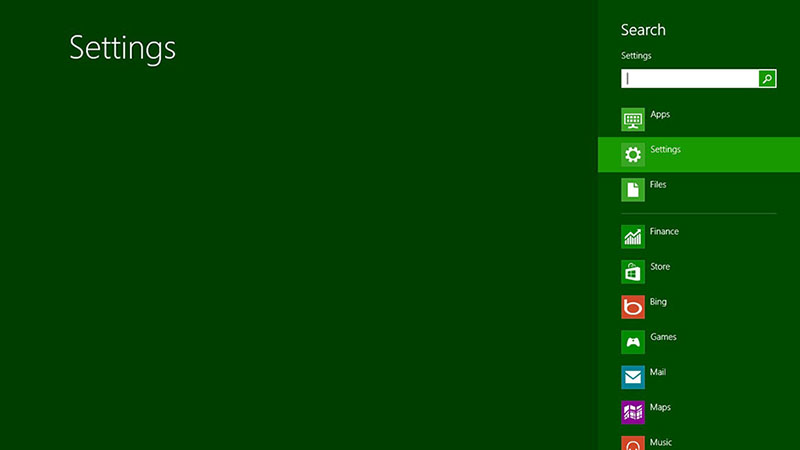
- Sử dụng Microsoft’s Fix It
Nếu lỗi vẫn không thuộc về những lý do ở trên, bạn có thể tiến hành sử dụng Microsoft’s Fix It để tiến hành kiểm tra vấn đề mà mình đang gặp phải. Khi lỗi thuộc về Windows, công cụ này sẽ tiến hành sửa chữa ngay lập tức.


Máy của mình tải phần mềm về chạy bình thường, nhưng khi cài đặt xong thì k mở phần mềm đó lên được. ví dụ như mình cài ES 6.1 setup, cài xong hết, khi nhấp vào biểu tượng camta thì mở k lên
Bạn xem phần log của win nó báo lỗi do đâu nhé, lúc bấm ko mở lên được thì bạn thử chuột phải chọn run admin xem có lên không
Đúng rồi bạn a!
Mình cài phần mềm ES 6.1 setup của Hoàng Cường mà máy tính không cho vậy bạn giúp mình được không?
máy của mình tải phần mềm về chạy bình thường, nhưng khi cài đặt xong thì k mở phần mềm đó lên được. ví dụ như mình cài camtasia 8.1, cài xong hết, khi nhấp vào biểu tượng camta thì mở k lên. bạn có thể chỉ mình cách khắc phục được k? win mình cũng đã cài mới lại rồi. cảm ơn bạn
Chào bạn,bạn cho mình hỏi xíu
Khi mà máy tính k cài hệ điều hành thì máy tính sẽ ntn ạ?
Thì máy tính giống đống sắt vụn không có tác dụng bạn nhé